首先应该打开Excel表格,如果想要将小数点后面的数字去掉,保留整数,那么首先应该做的就是选中要 *** 作的单元格,然后再单击右键再d出的选项菜单中选择设置单元格格式,然后在d出的对话框中再选择数值,可以根据需要设置小数,保留位数。
如果不需要小数点后面的数字只需要保留整数的话,那就在小数位数后面输入0,完成之后再点确定,这一步是非常关键的,如果设置完成之后没有点确定,那么设置将不会起到任何作用,这就是为什么有些人设置完之后,单元格里面的数字仍然没有发生变化的重要原因,想要设置成功,记住每一步都不能忽略。
其实还有一种更加简单的方法,那就是选中自己想要 *** 作的单元格,然后直接选择菜单栏中的快捷键增加或者减少小数点后面的位数,这样就可以直接将单元格内的数字设置成自己想要的样式。
相比起Excel其他的 *** 作设置其实设置小数的位数是比较简单的,并且也比较容易学。
演示机型:联想天逸510S
系统版本:Windows10
软件版本:WPS2021
怎么设置有效数字呢?具体 *** 作如下:
1、打开表格。
2、在单元格中点击左上角的全选图标。
3、鼠标右键单击任意单元格。
4、选择设置单元格格式。
5、在d出窗口中选择数字选项栏中的数值。
6、在小数位数栏中选择想要保留的位数。
7、点击确定即可。
总结:表格设置有效数字的方法是全选表格,进入设置单元格选项,在d出窗口中选择数值,设置想要保留的位数,点击确定即可。
excel表格有效数字的位数设置方法如下:1、双击打开excel表格;
2、点击ctrl+a全选;
3、然后单击右键选择“设置单元格格式”,出现单元格格式窗口;
4、选择
“数值”;
5、选择需要保留的小数点位数,点确实;
6、这时你会发现所有的数值都保留了两位有效数字,但必须注意的是,小数点的保留在显示上是四舍五入了,但在计算中还是原来的数值,所以会产生不对应的现象。
欢迎分享,转载请注明来源:内存溢出

 微信扫一扫
微信扫一扫
 支付宝扫一扫
支付宝扫一扫
评论列表(0条)